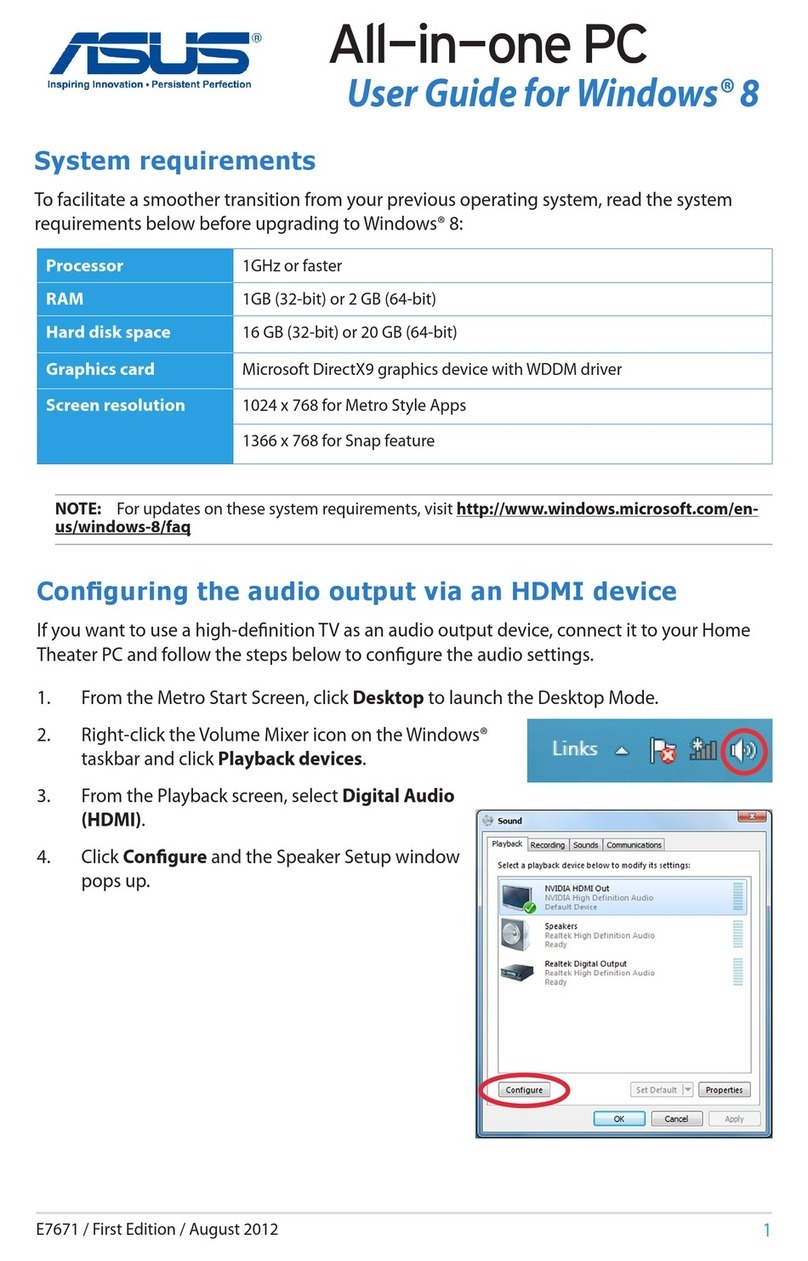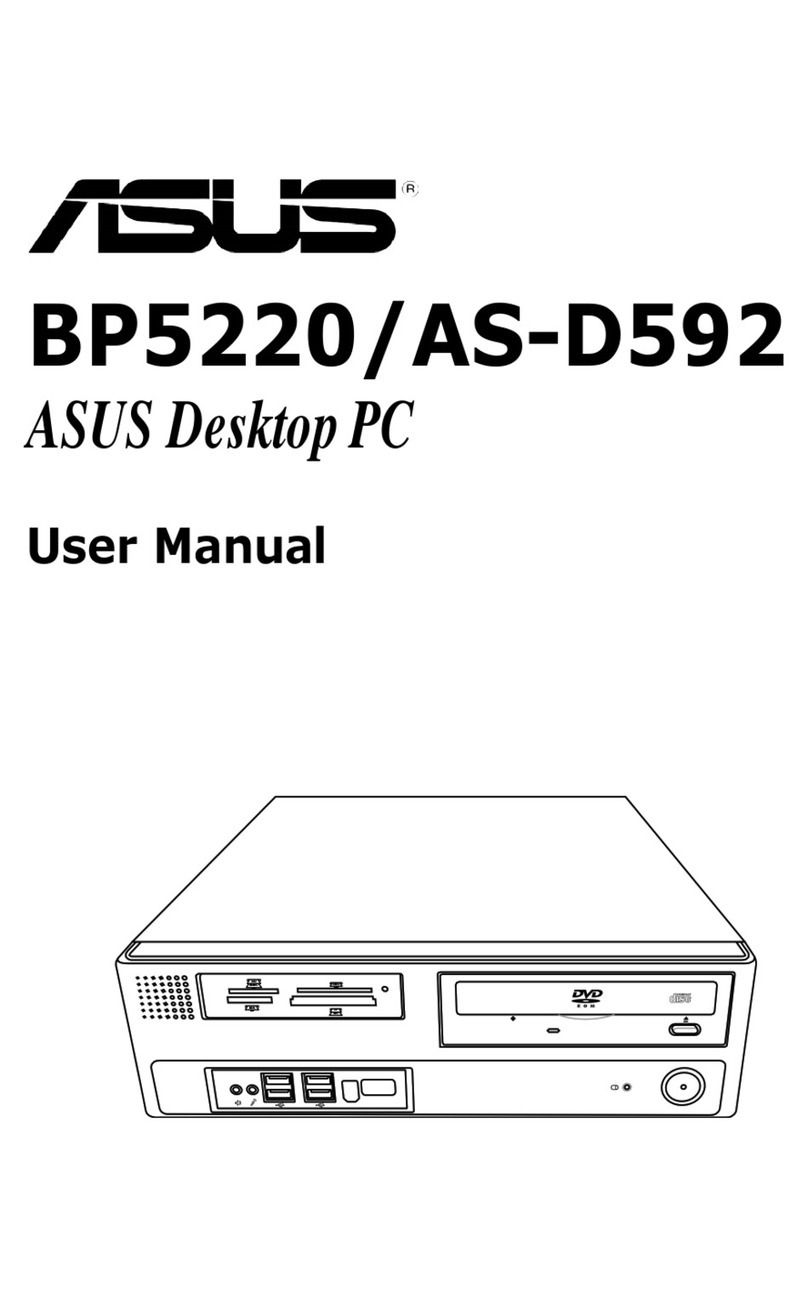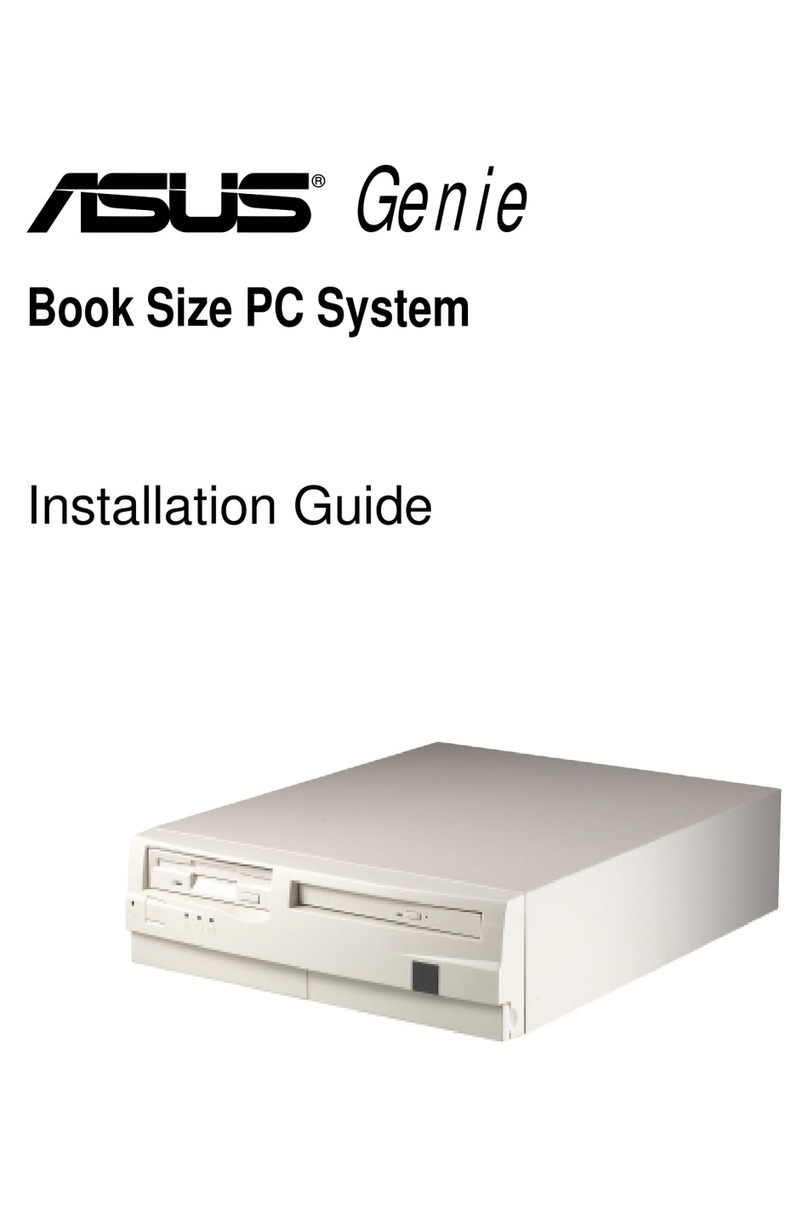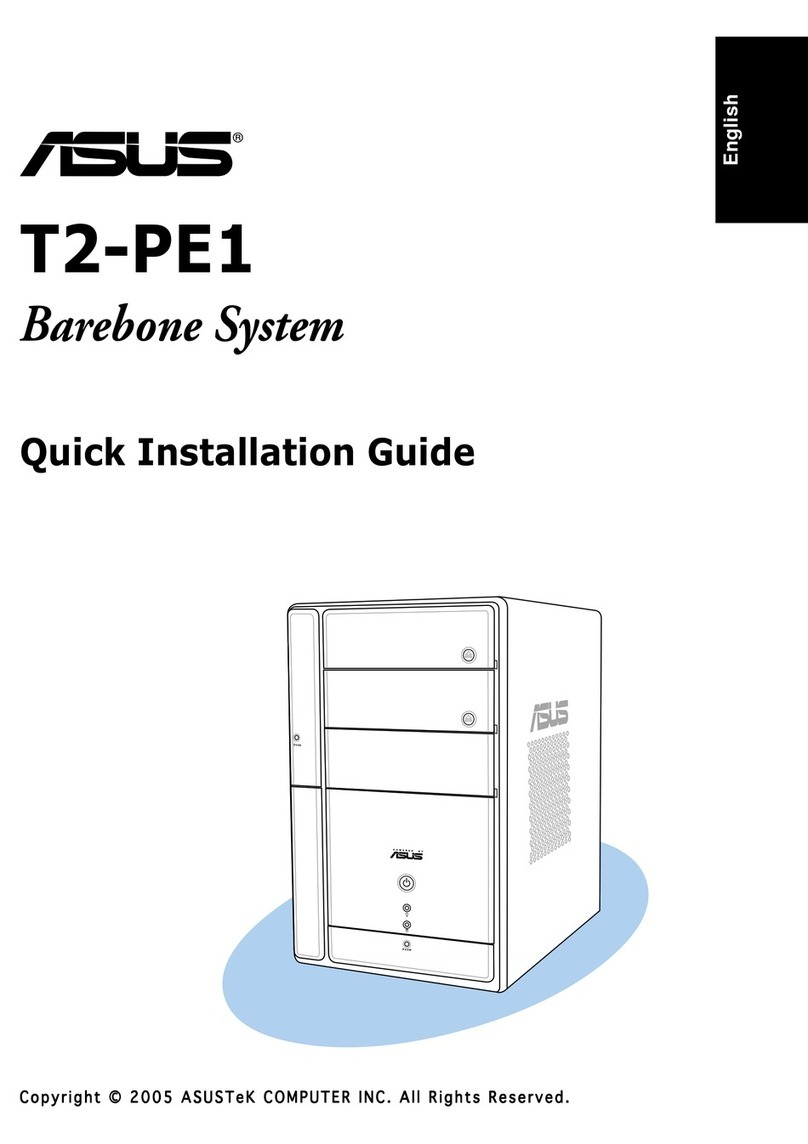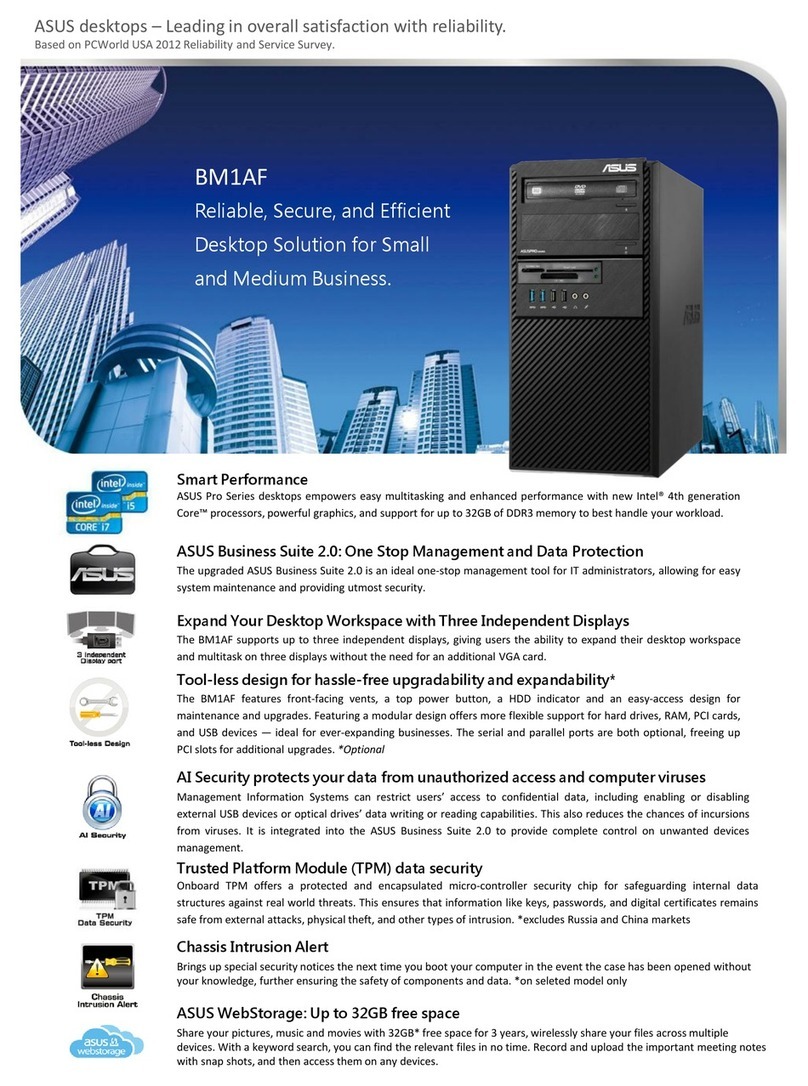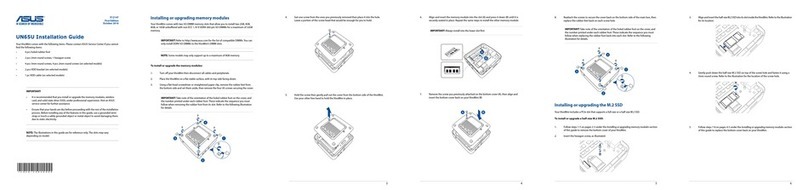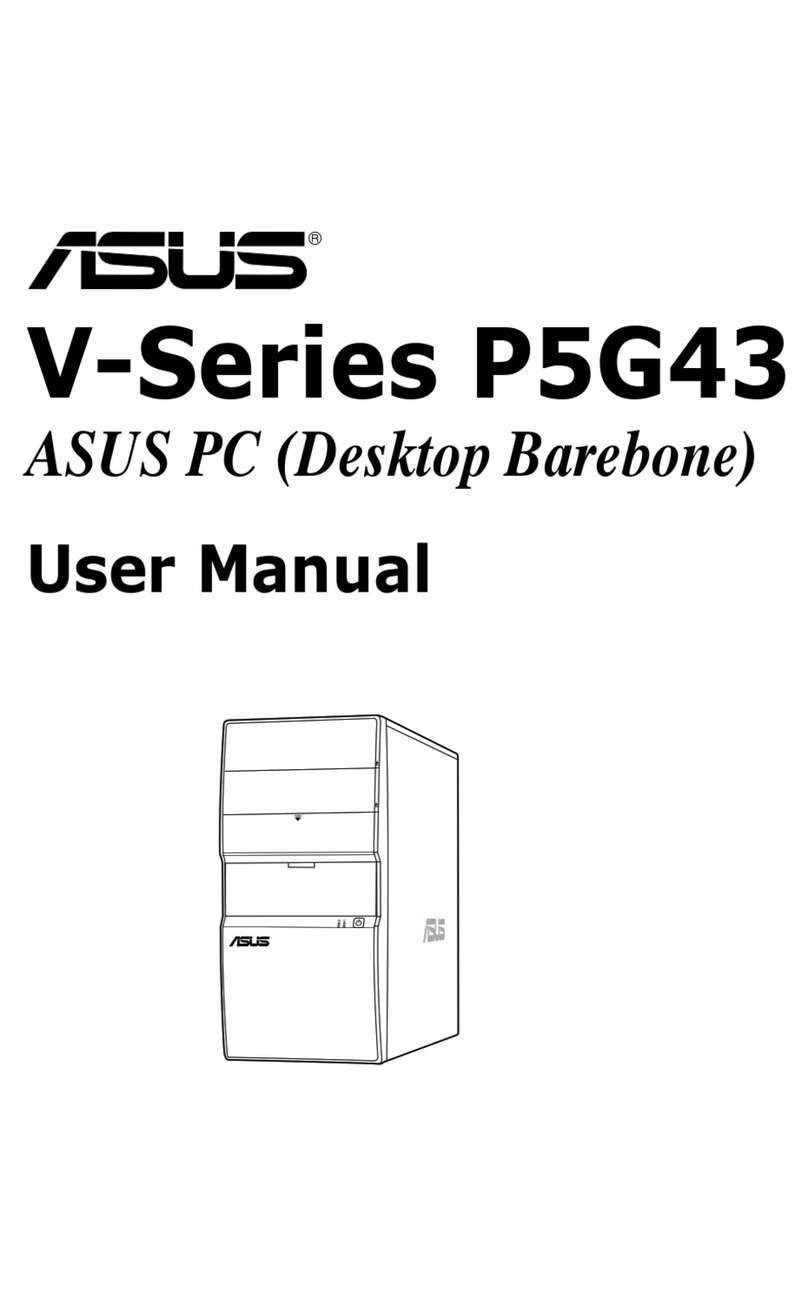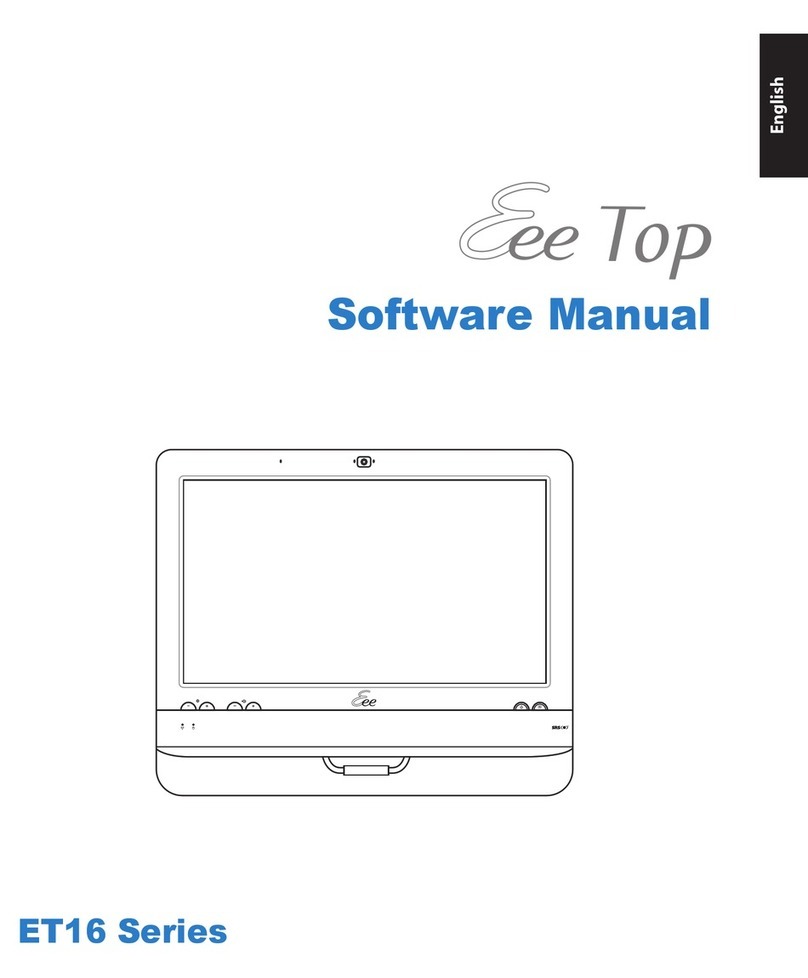5
Installation manual
English
Installing the CPU fan and heatsink assembly
Installing an Intel CPU heatsink and fan
1. Place the heatsink on top of the installed CPU,
making sure that the four fasteners match the
holes on the motherboard.
2. Push down two fasteners at a time in a diagonal
sequence to secure the heatsink and fan assembly
in place.
3. When the fan and heatsink assembly is in place,
connect the CPU fan cable to the connector on the
motherboard.
A
B
B
A
1
1
Installing an AMD CPU heatsink and fan
1. Place the heatsink on top of the installed CPU.
IMPORTANT.
module base; otherwise you can not lock the retention bracket.
2. Attach one end of the retention bracket to the retention module base.
3. Attach the other end of the retention bracket (near the retention bracket lock) to the
retention module base until it clicks in place.
NOTE. Your boxed CPU should come with installation instructions for the CPU, fan/heatsink assembly,
and the retention mechanism. If the instructions in this section do not match the CPU documentation,
follow the latter.
4. Push down the retention bracket lock on the retention mechanism to secure the fan
and heatsink to the module retention module base.
5. Connect the CPU fan cable to the connector on the motherboard.
CAUTION. Do not forget to connect the CPU fan connector! Hardware monitoring error can occur if
you fail to plug this connector.
Retention module base
CPU heatsink
CPU fan
Retention
bracket lock
Retention bracket
CPU fan
connector
2
1
5
3
4